One Drive là một dịch vụ lưu trữ đám mây khá phổ biến của Microsoft cho phép bạn lưu trữ tất cả các tệp tin quan trọng an toàn và có thể truy cập chúng hầu như ở bất cứ đâu. Vậy bạn đã biết về Office Online Onedrive, những lợi ích khi sử dụng nó là gì? Cùng FPT Smart Cloud tìm hiểu sâu về vấn đề này nhé.
Cách tạo một tài khoản One Drive cho người chưa biết gì
Bạn phải phải có tài khoản Microsoft để có thể sử dụng One Drive. Nếu bạn đã có địa chỉ email @outlook.com, @hotmail.com, @live.com hay một tài khoản Xbox Live hay Skype, đó chính là tài khoản của Microsoft và bạn có thể sử dụng thông tin đó dùng để đăng nhập. Nếu chưa có, thì bạn hãy thực hiện đăng ký theo các bước sau: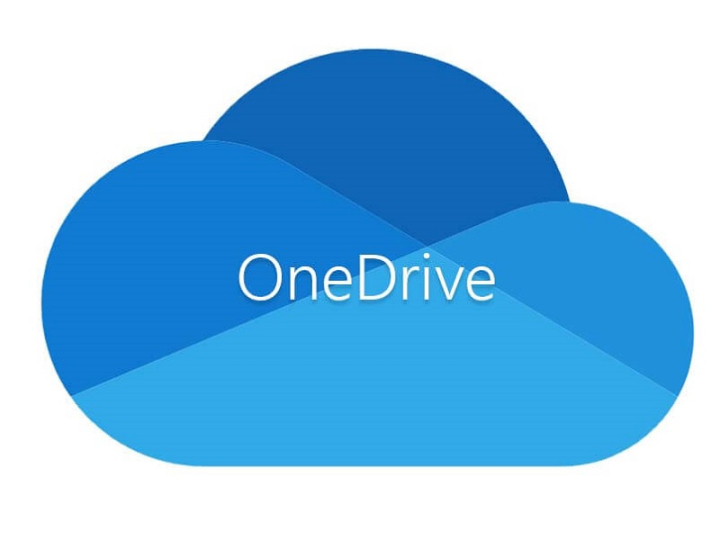
- Mở trình duyệt, truy cập vào trang web OneDrive.com.
- Nhấp chọn vào nút Sign up for free để đăng ký.
- Nhấp chọn nút Create a Microsoft account để tiếp tục.
- Tạo một email và một mật khẩu cho tài khoản mới này.
- Nhấp vào chọn nút next.
- Tiếp tục hoàn thành những hướng dẫn bổ sung được hiển thị ở trên màn hình.
Sau khi bạn hoàn thành những bước này, bạn đã có một tài khoản Microsoft và có thể bắt đầu kết nối tài khoản cùng với Windows 10 để sử dụng OneDrive.
Các thủ thuật giúp bạn sử dụng dịch vụ lưu trữ trực tuyến tốt hơn
Để có thể sử dụng Office Online Onedrive bạn nên tham khảo các thông tin sau:
OneDrive cũng có thùng rác
Tương tự như Windows, OneDrive cũng có một chiếc thùng rác để chứa những file hay folder mà chúng ta đã xóa đi. Do đó, nếu bạn có lỡ tay bấm delete một tập tin quan trọng nào đó thì cũng đừng quá hoảng sợ. Ở OneDrive nền web, bên bảng ở bên tay phải, nhìn xuống cạnh dưới màn hình bạn sẽ thấy mục “Recycle bin”. Chọn những tập tin cần thiết, sau đó nhấn nút “Restore” ở cạnh trên màn hình để có thể phục hồi chúng lại vị trí cũ hoặc nút “Delete” để xóa hẳn chúng khỏi tài khoản của mình.
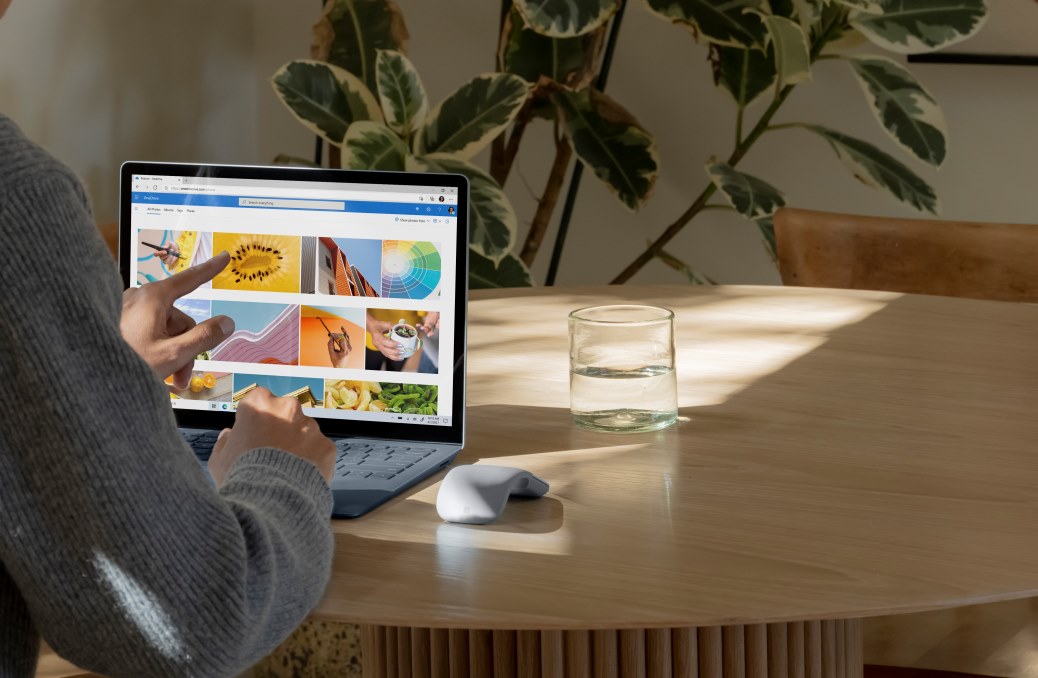
Truy cập One Drive từ các ứng dụng Windows 8/8.1
Bên cạnh việc duyệt và quản lý file qua chính ứng dụng OneDrive trên Windows 8 hoặc 8.1, bạn còn được sử dụng các ứng dụng khác để mở hoặc lưu tập tin OneDrive nữa. Ví dụ, khi bạn vào cài đặt màn hình khóa để chọn màn hình nền, bạn có thể chọn một tấm ảnh nào đó từ ổ đĩa OneDrive của mình tương tự như cách chọn file từ hệ thống vậy. Tất cả những gì mà bạn cần làm đó là trong cửa sổ duyệt file, nhấn vào nút mũi tên và chọn vào OneDrive.
Cài đặt OneDrive làm nơi lưu tập tin mặc định
Từ thanh Charm, bạn hãy chọn vào Settings > Change PC settings > OneDrive > bật vào ô Save documents to OneDrive by default. Kể từ giờ trở đi thì khi bạn lưu tập tin thì vị trí lưu mặc định sẽ là ổ OneDrive của bạn, bạn không cần phải duyệt đến nó một cách thủ công rườm rà như trước.
Tại sao nên lưu trữ dữ liệu bằng dịch vụ lưu trữ trực tuyến One Drive?
Dịch vụ lưu trữ đám mây của Microsoft hiện nay, Skydrive đã chính thức đổi tên thành OneDrive vì lý do tranh chấp về bản quyền. Song song với việc đổi tên, OneDrive cũng đã nâng cấp để không chỉ mang tiếng “bình mới rượu cũ”. Không chỉ cài đặt cực kỳ đơn giản và dễ sử dụng, OneDrive còn cung cấp một số tính năng khá thuận tiện cho việc chia sẻ và truy cập các tệp tin dữ liệu trên các thiết bị tương thích ở bất cứ nơi đâu có thể kết nối Internet.
Cài đặt nhanh chóng
Trong, với một tài khoản Microsoft đã sẵn có, bạn có thể đăng nhập vào OneDrive và sử dụng nó mà không cần tải về và cài đặt chúng như các ứng dụng khác. Sau khi đăng nhập vào dịch vụ từ phần trang chủ hoặc truy cập trực tiếp vào địa chỉ bạn có thể tải ứng dụng desktop về và cài đặt chúng thông qua vài cú nhấn chuột. OneDrive bây giờ đã được sẵn sàng trong Windows Explorer, bạn không cần phải làm việc từ bên trong ứng dụng Office nữa.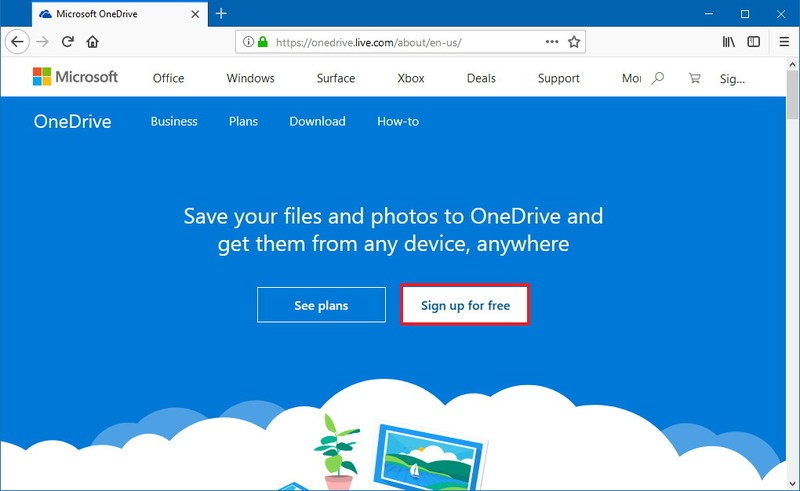
Truy cập nhanh
Việc truy cập vào các tệp tin trong OneDrive chỉ thông qua một cú nhấn chuột một khi bạn đã Pin biểu tượng của ứng dụng hoặc trang web xuống thanh Taskbar phía dưới bằng cách kéo thả chuột. Đặc biệt, nếu đang sử dụng trình duyệt hay phiên bản nào mới hơn, bạn chỉ cần vào danh mục Tools và chọn Add Site To Start Menu để thêm OneDrive vào mục trình đơn Start.
Hỗ trợ nhiều nền tảng, nhiều dịch vụ hơn
Bằng cách kết hợp Web Office Apps với dịch vụ lưu trữ đám mây, bạn có thể truy cập các tệp tin của mình bất cứ lúc nào, bất cứ nơi đâu bằng cách sử dụng ngẫu nhiên một thiết bị tương thích nào. OneDrive hỗ trợ ở trên mọi trình duyệt và mọi nền tảng như Mac, Linux, Windows, Android và Windows Phone. Nó sẽ giúp cho bạn chia sẻ các cuộc hẹn, lịch làm việc và công việc ngay trên những thiết bị di động. Nếu bạn muốn biết thông tin về Office Online Onedrive nhiều hơn nữa hãy truy cập vào: https://microsoft.fptcloud.com/ nhé.
Kết luận:
Bài viết Tất tần tật về Office Online Onedrive cho người mới sử dụng, dễ hiểu và dễ thực hành đã khép lại. Rất mong FPT Smart Cloud đã giúp bạn có được khối kiến thức hữu ích về Office Online Onedrive nhé.





Discussion about this post